
O Google Maps tem uma ótima navegação passo a passo, mas é importante não usar o telefone enquanto dirige. É por isso que o Maps tem um modo de direção alimentado pelo Google Assistant que coloca atalhos comuns ao seu alcance. Mostraremos como entrar na estrada.
O Modo de direção é um recurso que utiliza o Google Maps e o Google Assistente. Ele está disponível apenas para dispositivos Android 9+ e requer que o dispositivo esteja na orientação retrato. Claro, você precisará dos aplicativos Google Maps e Assistant instalados no seu telefone ou tablet Android.
A primeira coisa que você precisa fazer é ativar o Modo de direção. Para fazer isso, diga “Ok Google” ou deslize do canto inferior para iniciar o Google Assistente.

Em seguida, toque no ícone do seu perfil no canto superior direito para abrir as configurações do Assistente.

Percorra a lista de configurações e toque em “Como se locomover”.
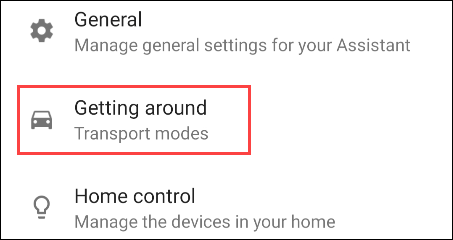
É aqui que você pode informar ao Google Assistente seu meio de transporte preferido. Selecione “Modo de direção” na parte inferior.
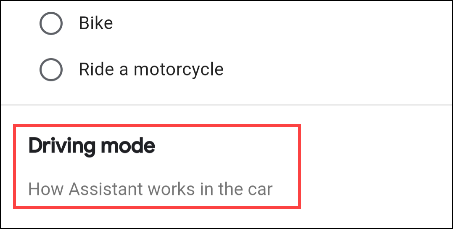
Agora, certifique-se de que o “Modo de direção” esteja ativado. Você também pode permitir ou negar chamadas e mensagens recebidas enquanto dirige.
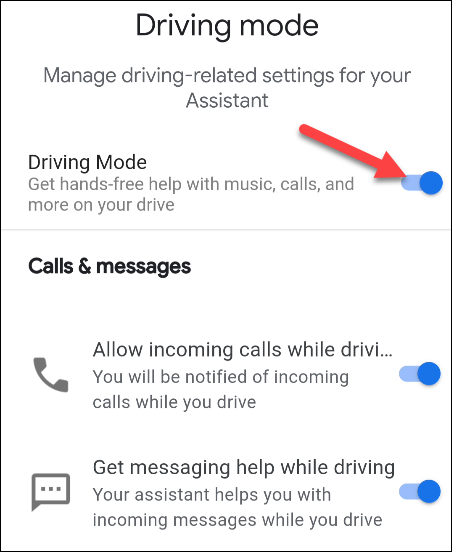
No mesmo menu, toque em “’Ok Google’ Detecção”.
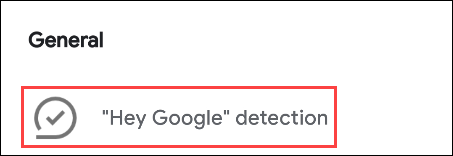
Isso leva você às configurações de detecção “Ok Google” do Assistente. Para usar o Assistente enquanto dirige sem tocar no telefone, ative a opção “Enquanto dirige”.
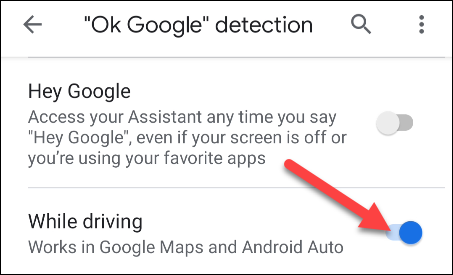
Isso é tudo que você precisa fazer nas configurações do Assistente. Para usar o Modo de direção, abra o Google Maps, encontre para onde deseja ir e toque em “Iniciar” para iniciar a navegação.
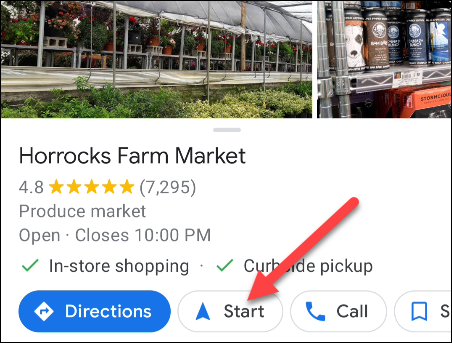
Na primeira vez que você usar o Modo de direção, se aparecer uma mensagem perguntando se você deseja “Experimente”, toque nela.
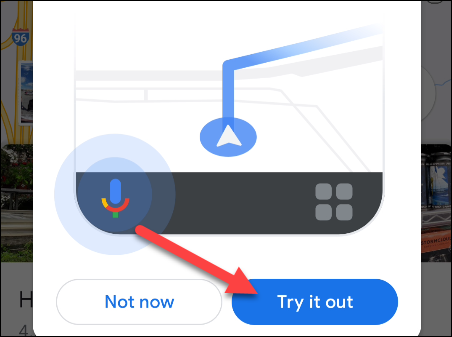
Você agora estará no Modo de direção. Há também uma barra de ferramentas na parte inferior com acesso rápido ao Google Assistente e aos aplicativos. Toque no ícone de grade para abrir o Iniciador de aplicativos.
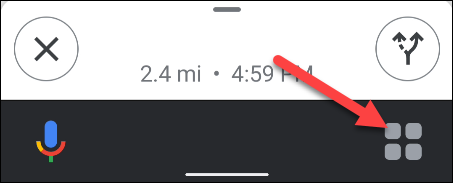
O iniciador fornece acesso rápido a quaisquer aplicativos ou ações que você possa precisar enquanto dirige. Ele lista automaticamente seus aplicativos de mídia e mensagens.
Na parte superior, há atalhos para interfaces simplificadas de “Chamadas” e “Mensagens”. O botão “Media” sugere coisas que você pode começar a ouvir imediatamente, sem abrir nenhum aplicativo.
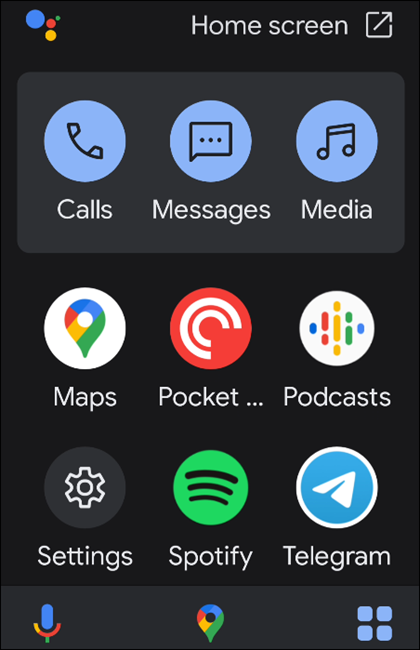
Usar comandos de voz é muito mais seguro ao dirigir. Basta dizer “Ok Google” ou tocar no ícone do Assistente e, em seguida, dizer qualquer um dos seguintes comandos úteis:
- Faça uma ligação: “Faça uma ligação” ou “Ligue para [contato]”.
- Atender uma chamada: o assistente dirá “Chamada de [contato]. Quer pegar? ”
- Envie uma mensagem: “Enviar uma mensagem para [contato]” ou “Enviar uma mensagem”.
- Receba suas mensagens: “Leia minhas mensagens”.
- Ouça música: “Tocar [artista]” ou “Tocar [gênero]”.
O Modo de condução é, essencialmente, um iniciador maior e simplificado para usar ao dirigir. A ideia é manter os olhos na estrada o máximo possível. Felizmente, o Modo de direção tornará você um motorista mais seguro.


